ほとんどのユーザー Windows 習慣 デフラグします periodic ハード-diskサイト 改善するために、 パフォーマンス そして、そのスピード。 ファイルに書き込まれた場合 HDD あります 断片化保存長い通常、これは面倒な操作の原因の一つであるべきであるよりも、それらを読みます システム Windows (基本的には、 デフラグ あります 移動 に隣同士に データについてRと同じに属します ファイル)それらが読み出され、高速にロードできるように。
同時に 小さなファイルの断片化それが来るとき、そのような写真やドキュメントなど、必ずしも、(彼らの遅れが顕著であるリード)問題を意味するものではありませ アプリケーション より高い、など ゲーム断片化は、それがアプリケーションを開くの遅れによるものであって(かなり悪い経験のユーザーを提供している非常に高いラグが生じることがあり、 ラグ その責任または遅延の注文を)実行中。 同じことがの場合であります アプリケーション modeRNE から Windows 8/8.1.
スマートデフラグは3です 無料のユーティリティ から IObit ユーザーができるような デフラグアプリケーション modeRNE インストール Windows 8/8.1 (ただし、 スマートデフラグ これは、新しいアプリケーションではありません 簡潔な recently)、アプリケーションのバージョンを加えた。 さらに、アプリケーションは、 メモリー·リソースの最適化 とシステムのための機能 詳細な分析 ことを検出し、削除 一時ファイル 開始する前に 最適化プロセス その速度を増加させ、新しいする モーター disk デフラグ これ 速度の最適化 以下 視聴者の38%が.
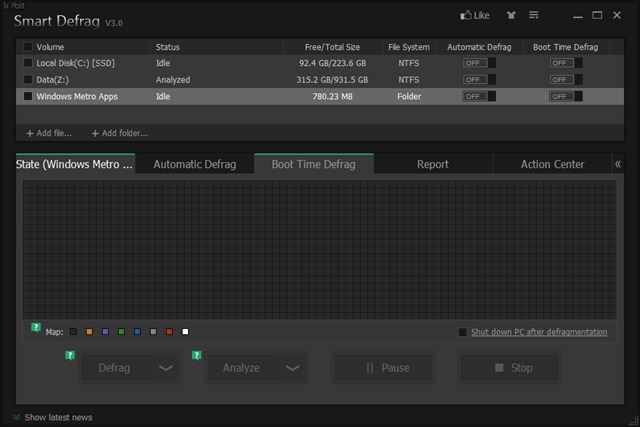
どのようにスマートデフラグ3していますか?
アプリケーションは、すべてのディスプレイ PCに接続されているドライブ, ボリューム 彼らの 全空間 利用できる 空き容量 彼らから。 また、ユーザーがオンとオフにすることができます 自動デフラグ si ブートタイムデフラグ 彼らの権利で使用可能なスイッチとドライブ用。
あなたがしたい場合 迅速分析 あなたにハードの状態のアイデアを与えるために-diskあなたの、オプションを選択してください 迅速分析。 のために 徹底解析選択 詳細な分析.
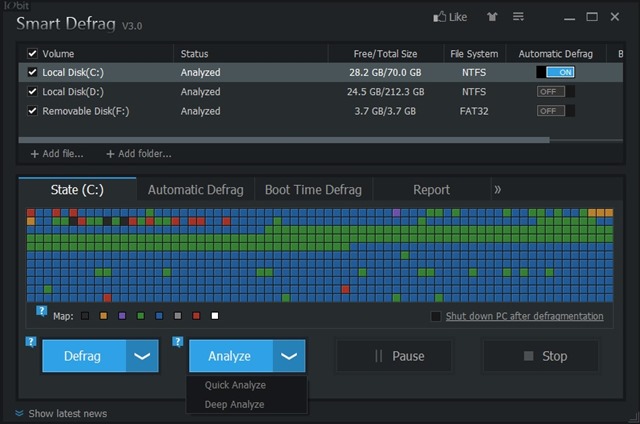
ディスクの分析が完了すると、アプリが次に何をすべきかを推奨します。 もし デフラグが必要です、使用可能な4のオプションから選択できます。
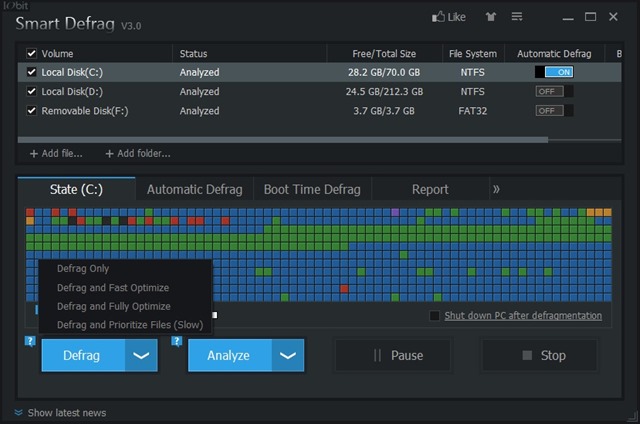
- デフラグのみ –これはハードをデフラグします-diskul
- デフラグと高速最適化 – デフラグします diskそして意志 ファイルの構成を最適化する その中で
- 完全にデフラグと最適化 - ファイルのデフラグと最適化をより広範囲に行います。 disk
- ファイルのデフラグと優先順位付け - データの最適化と優先順位付け disk のために 最大のパフォーマンス それの(このプロセスは最大でかかります)
オプション アプリケーションのデフラグ modeRNE これは、システム用にのみ使用できます Windows 8 si Windows 8.1 (明らかに)入口には、アプリケーションのメインインターフェイスからアクセスできます。 それ アプリケーションへのアクセスを高速化します modeRNE si パフォーマンスが向上します それらとシステム。
注:アプリケーションは、以前のバージョンと互換性があります Windows (から Windows 2000)。
STEALTH SETTINGS -デフラグ Windows 8.1 modeSmart Defrag 3 を使用したアプリケーションの実行